
Полезное:
Как сделать разговор полезным и приятным
Как сделать объемную звезду своими руками
Как сделать то, что делать не хочется?
Как сделать погремушку
Как сделать так чтобы женщины сами знакомились с вами
Как сделать идею коммерческой
Как сделать хорошую растяжку ног?
Как сделать наш разум здоровым?
Как сделать, чтобы люди обманывали меньше
Вопрос 4. Как сделать так, чтобы вас уважали и ценили?
Как сделать лучше себе и другим людям
Как сделать свидание интересным?

Категории:
АрхитектураАстрономияБиологияГеографияГеологияИнформатикаИскусствоИсторияКулинарияКультураМаркетингМатематикаМедицинаМенеджментОхрана трудаПравоПроизводствоПсихологияРелигияСоциологияСпортТехникаФизикаФилософияХимияЭкологияЭкономикаЭлектроника

Робота з діаграмами в ms excel
|
|
Мета: отримати навички побудови діаграм, редагування діаграм, зміни їх властивостей.
Теоретичні відомості
Табличні дані легше сприймаються, якщо вони мають графічну інтерпретацію (графіки, діаграми). За побудованою таблицею можна побудувати графічне зображення її даних. Для цього використовується Майстер діаграм. Побудовану таблицю, або частину даних таблиці, потрібно виділити і викликати майстра діаграм (панелі інструментів Вставка, кнопки групи Диаграммы) (Рис 1).

Рис. 1
Для різних даних існують різні типи діаграм. Наприклад, якщо потрібно побудувати діаграму залежності між двома параметрами (лінійну, тригонометричну функцію та ін.), то слід вибрати тип діаграми Точечная. Якщо потрібно показати співвідношення між величинами, то можна вибрати тип Гистограмма або Круговая. Кожен з типів діаграм має декілька представлень, їх можна вибрати в меню кнопки відповідної діаграми.
Після побудови діаграми з’являються додаткові панелі інструментів, в яких можна вибрати налаштування діаграми:
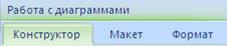
Для кожного виду графічних побудов існує свій набір параметрів.
Операції з побудованою діаграмою. Побудовану діаграму можна перемістити в будь-яке місце на листі, змінити її розміри, видалити.
Щоб видалити діаграму, потрібно її виділити і натиснути кнопку Delete.
Щоб перемістити діаграму, потрібно становити курсор миші в область побудови діаграми і потягнути у потрібному напрямку.
Щоб змінити розміри діаграми, слід скористатися маркерами на границі області побудови діаграми (рис.2).
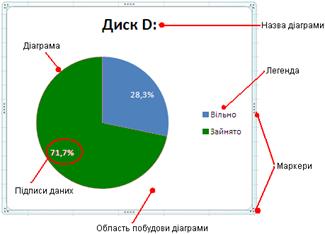
Рис. 2
На панелі інструментів Конструктор можна поміняти Макет діаграми та Стиль: вибрати діаграму з підписами даних або без, з легендою або без неї, вибрати кольорову палітру для діаграми.
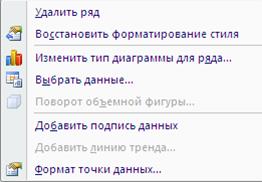
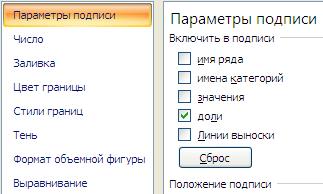
а) команди контекстного меню б) команди вікна Формат
Рис. 3
Для зміни параметрів діаграми також можна скористатися контекстним меню в області побудови діаграми. Контекстне меню на будь-якому елементі діаграми дозволяє змінити його Формат (колір, розмір, границю, шкалу і т.д.) за допомогою відповідної команди (Рис.3).
Вікно Формат багаторазового використання. Тобто можна не закриваючи цього вікна виділяти різні елементи діаграми та змінювати їх параметри.
Щоб побудувати діаграму не за всією таблицею, а за окремим рядком (стовпцем), потрібно:
- Виділити рядок (стовпець), і для нього виконати вставку діаграми.
- Оскільки в такій діаграмі відсутні назви рядів даних (вісь ОХ), то в контекстному меню потрібно вибрати команду Вибрати дані (Рис.3а) і в діалоговому вікні Змінити підписи горизонтальної осі (категорій) (Рис.4).
- Мишею обвести назви осі категорій. Натиснути ОК.
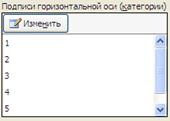
Рис. 4
Date: 2015-07-24; view: 455; Нарушение авторских прав